A Zoom az egyik legnépszerűbb távoli együttműködési találkozó szolgáltatás, amely jelenleg elérhető a piacon. Átfogó ingyenes csomaggal rendelkezik, amely rengeteg versenyképes funkciót kínál, beleértve a virtuális háttereket , a HD hangot, a HD videót, az akár 100 résztvevőt egy megbeszélésen és még sok mást.
Az a lehetőség, hogy egyéni virtuális hátteret adjunk a videóhoz, a Zoom egyik legkedveltebb funkciója, amely sok más szolgáltatást is arra késztetett, hogy ugyanebbe az irányba mozduljon el. Például a Microsoft Teams keményen dolgozott egy olyan frissítés kiadásán, amely lehetővé teszi a felhasználók számára a háttér megváltoztatását .
Ha a Zoom segítségével dolgozik otthonról, és azon tűnődik, hogyan változtassa meg automatikusan a Zoom hátterét videohívások és értekezletek során, akkor ez az útmutató segít minden kérdésének megválaszolásában. Lássunk neki.
► A legjobb ingyenes zoom hátterek: Hillarious, Pészah, Húsvét, Tigriskirály és több virtuális háttér
Tartalom
A Zoom lehetővé teszi a háttér automatikus váltását meghatározott időközönként?
Sajnos a Zoom nem ad lehetőséget arra, hogy menet közben változtasd a hátteredet annak érdekében, hogy a dolgok érdekesek maradjanak. De van egy érdekes trükk, amellyel meghatározott időközönként megváltoztathatja a hátteret a Zoomban. Sőt, nem kell kilépnie az értekezletből, és nem kell semmilyen műveletet végrehajtania, miközben a videó hírfolyamának háttere automatikusan megváltozik. Szóval, mit ad?
A zoom háttér automatikus megváltoztatása

A trükk az, hogy videós diavetítést készítsen kedvenc háttereiről. Beállíthatja a háttér időtartamát a videó diavetítésén, így amikor a Zoom lejátssza a videót, a statikus hátterek automatikusan megváltoznak a diavetítés létrehozásakor beállított meghatározott időközönként.
Tehát mindössze egy diavetítés-videót kell készítenie kedvenc Zoom háttereiről, és hozzáadnia kell a Zoom szoftverhez. Így nem kell semmit tennie, miközben a hátterek a kívánt időközönként változnak.
Hogyan készítsünk videó diavetítést?
Rengeteg olyan eszköz áll rendelkezésre az interneten, amelyek lehetővé teszik, hogy fényképekből készítsen diavetítést. Ma áttekintjük a 2 legjobb ingyenes online szerkesztőt, amelyeket előnyére használhat.
Mindezek a szerkesztők meglehetősen könnyen használhatók, nem igényelnek nagy teljesítményű számítógépet, és rengeteg testreszabhatóságot kínálnak, amely lehetővé teszi, hogy különféle effektusokat adjon a diavetítésekhez, például egyedi matricákat, egyedi logókat és egyebeket.
Vessünk egy gyors pillantást mindegyikre, és arra, hogyan hozhat létre saját háttérdiavetítéseket, amelyeket a Zoomban használhat.
Amire szüksége van, mielőtt elkezdi
- Kedvenc fényképeinek gyűjteménye, amelyet zoom-háttérként szeretne használni .jpeg formátumban (Tipp: Töltsön le hűvös és vicces zoom háttereket )
- Asztali Windows PC vagy Mac
- A Zoom asztali kliens telepítve van a számítógépére
Kapwing
A Kapwing egy átfogó online szerkesztő, amely böngésző alapú, és rengeteg olyan funkcióval rendelkezik, mint például a szöveges fedések, videóelemek, dedikált idővonal és hangszerkesztő eszközök. A Kapwing meglehetősen intuitív és könnyen használható, ami biztosítja, hogy bárki létrehozhat egy egyszerű diavetítést a Zoom virtuális háttérhez a Kapwing segítségével. Kövesse az alábbi lépésről lépésre szóló útmutatónkat az induláshoz.
1. lépés: Lépjen a Kapwing oldalra ezzel a hivatkozással, és kattintson a „ Start with a blank canvas ” lehetőségre.
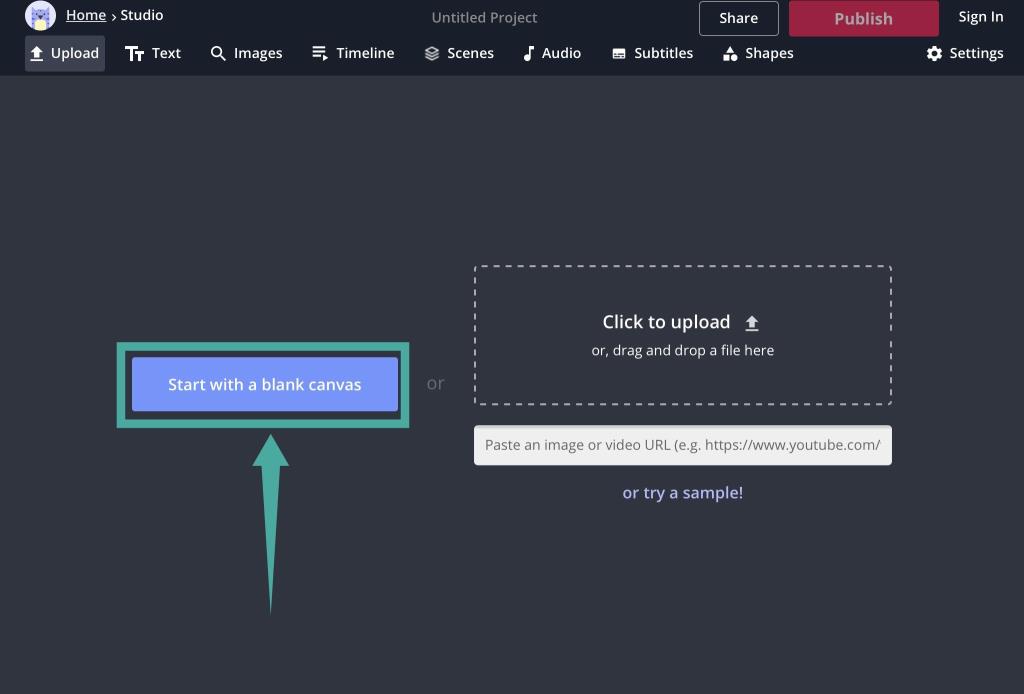
2. lépés: Kattintson a képernyő bal felső sarkában található „ Feltöltés ” elemre, és töltse fel a Zoom-háttérhez kiválasztott összes háttér-választást.
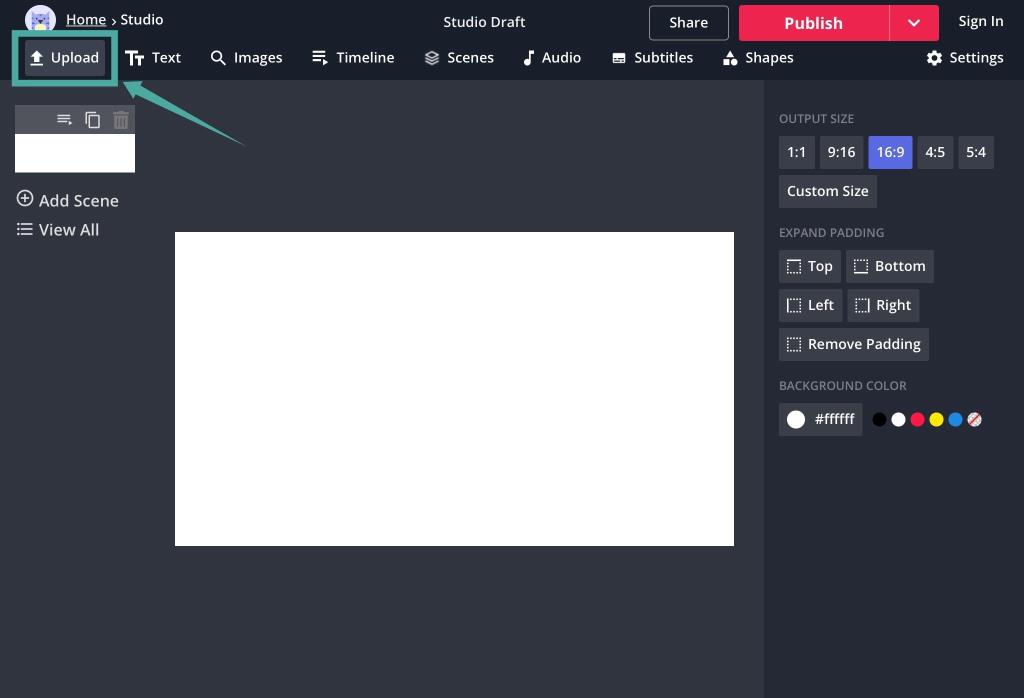
3. lépés: Most válassza ki a képarányt '16 :9 ' értékre a képernyő jobb oldalsávjában.
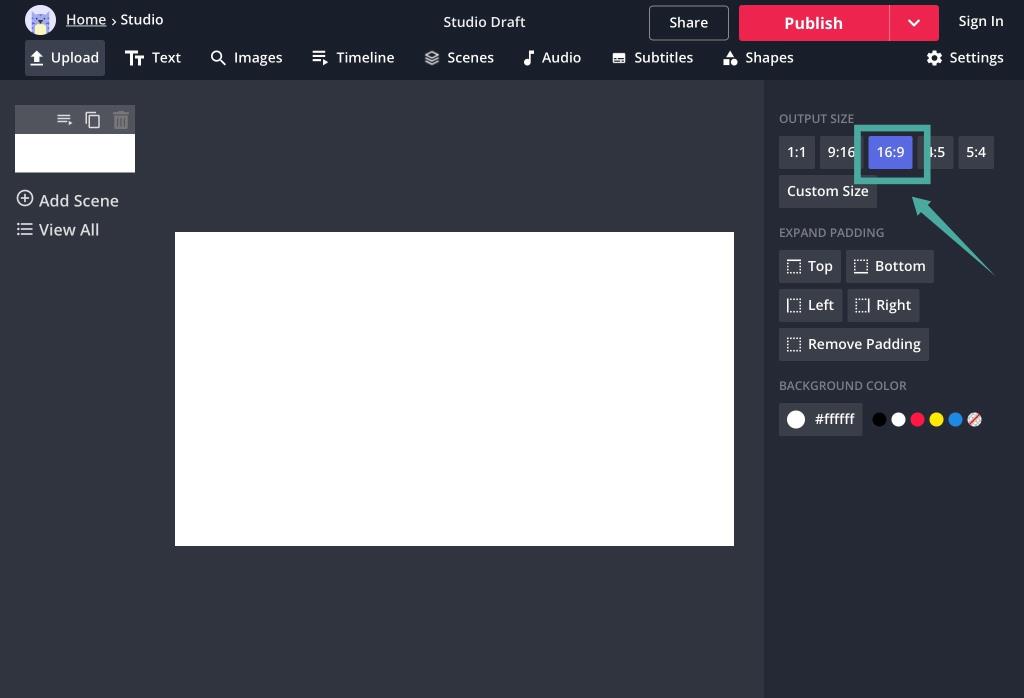
4. lépés: Kattintson az első jelenetre a bal oldalsávban, és válassza az „ Idővonal ” lehetőséget a szerkesztőablak tetején.
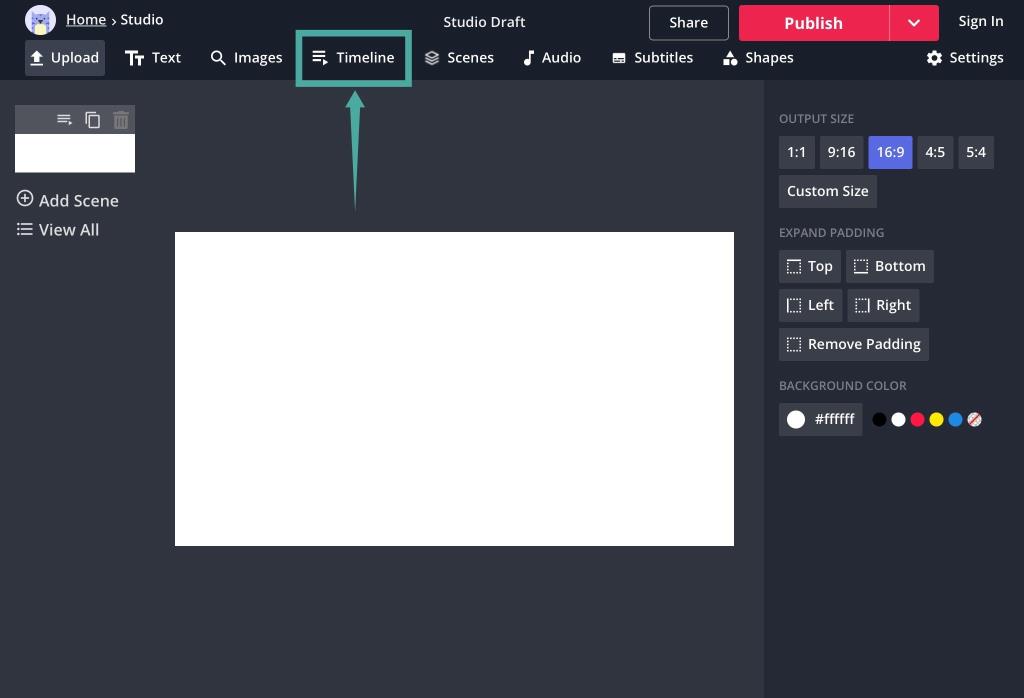
5. lépés: Most válassza ki az „ Egyéni ” lehetőséget a következő alablakban, és írja be a kívánt hosszúságot a megjelenő szövegmezőbe.
Megjegyzés: Ha másodpercek helyett perceket szeretne megadni, egyszerűen használja a következő formátumot: ' x:yy ', ahol x a percek száma, y pedig a másodpercek száma.
6. lépés: Kattintson a „ Kész ” gombra a képernyő jobb alsó sarkában, hogy alkalmazza a kiválasztott időtartamot a képre.
Megjegyzés: A Kapwing ingyenes verziója csak legfeljebb 10 perces videók exportálását teszi lehetővé. Ha hosszabb videókat szeretne exportálni, frissítenie kell a pro verzióra.
6. lépés: Ismételje meg a 3–5. lépéseket az Ön által feltöltött fényképek mindegyikénél.
Megjegyzés: Ha valamelyik kiválasztott kép nem kompatibilis a 16:9-es képaránnyal, akkor előfordulhat, hogy üres fehér terület látható a kép körül. Megszabadulhat ettől, ha egyszerűen rákattint a fotóra, és a négy sarkát addig húzva nagyít rá, amíg nem lát fehér helyet a keretben.
7. lépés: Most kattintson a " Lejátszás " ikonra a képernyő alján a videó előnézetének megtekintéséhez.
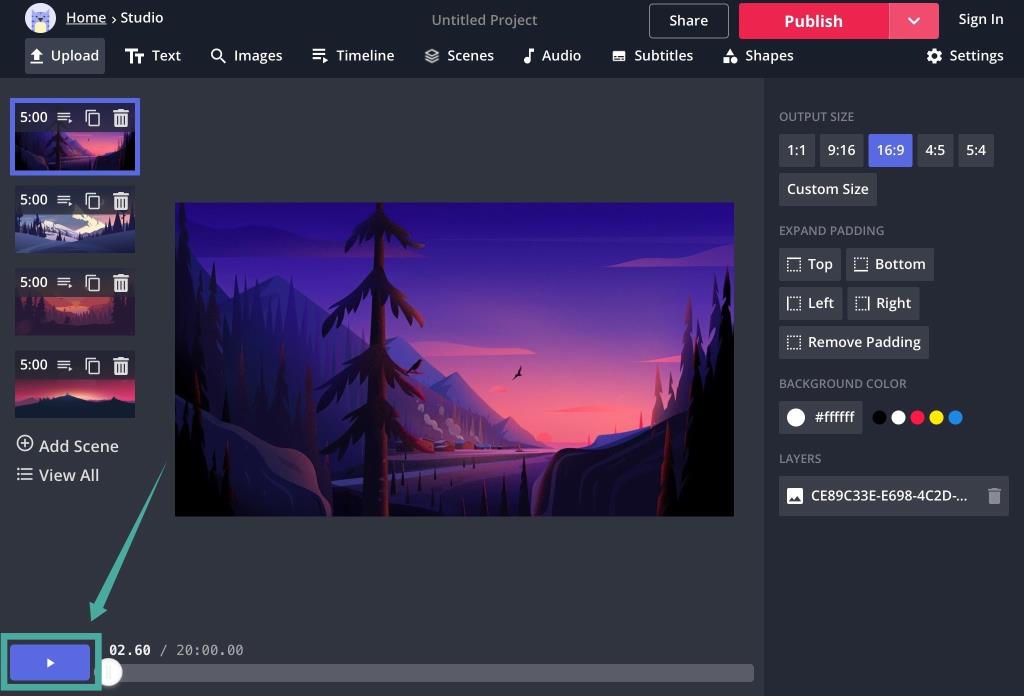
8. lépés: Ha elégedett az eredménnyel, kattintson a „ Közzététel ” gombra a képernyő jobb felső sarkában. A Kapwing most feldolgozza és rendereli a videódat.
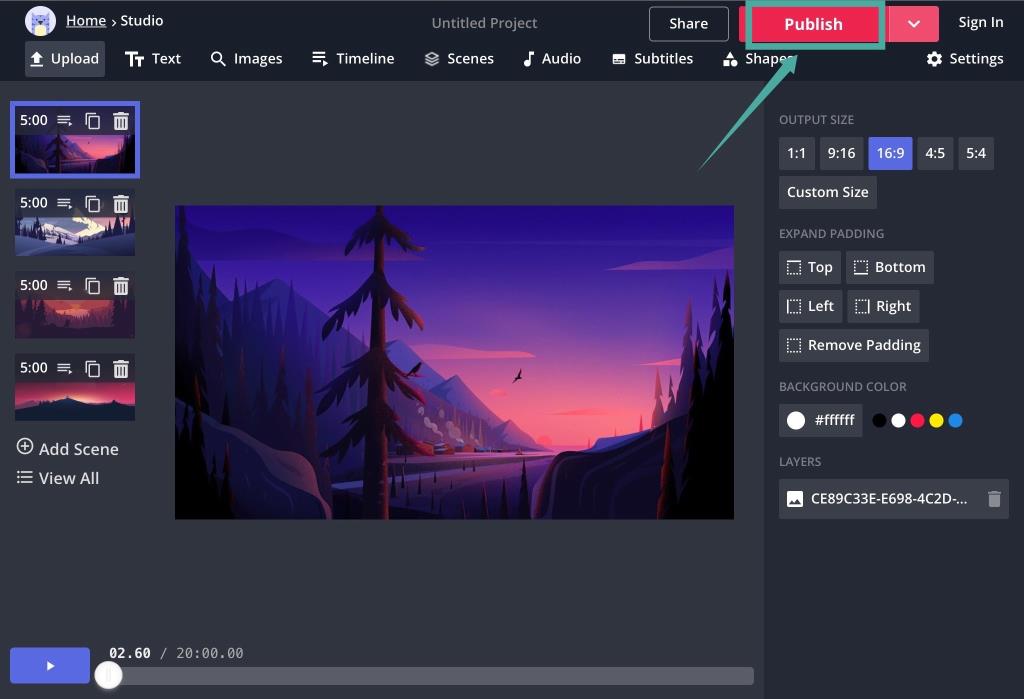
9. lépés: Ha a folyamat befejeződött, egyszerűen kattintson a „ Letöltés ” gombra, hogy letöltse a videót a számítógépe helyi tárhelyére.
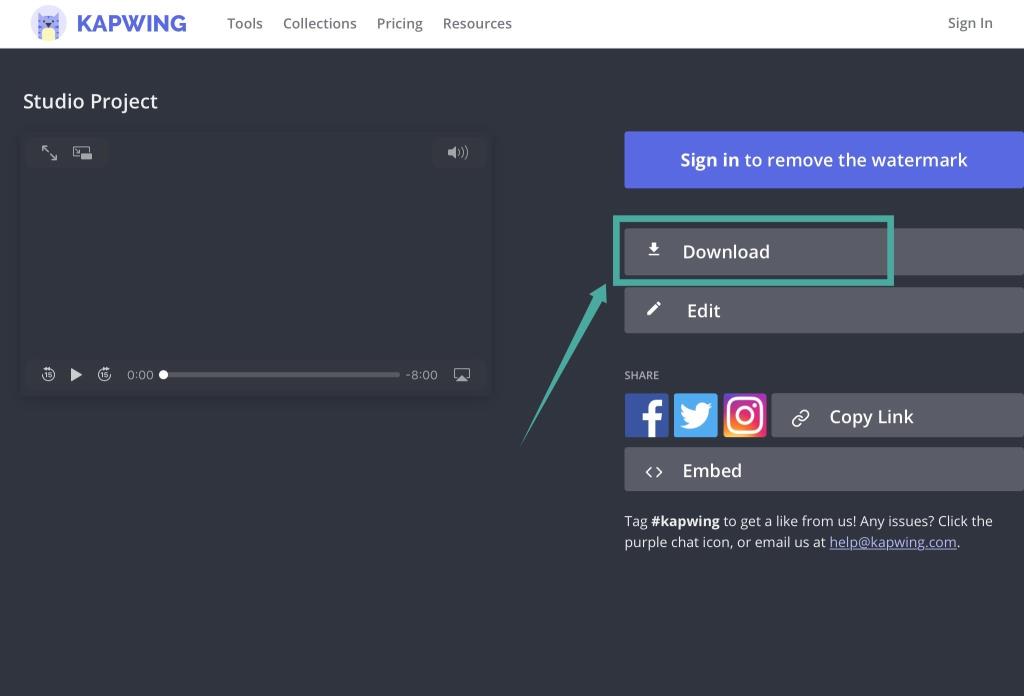
10. lépés: Most indítsa el a Zoom-ot, és lépjen a „ Beállítások ” menübe.
11. lépés: Válassza ki a „ Virtuális háttér ” elemet a bal oldalsávról, és kattintson a „ + ” ikonra a videó előnézete alatt, hogy hozzáadja a Kapwingtől éppen letöltött egyéni videót.
Mostantól a videót virtuális háttérként használhatja a Zoomban, amikor legközelebb megbeszélésen vagy személyes videohívásban vesz részt.
Veed.io
A Veed.io egy másik ingyenesen használható online szerkesztő, amely lehetővé teszi, hogy videókat készítsen a böngésző használatával, csak ingyenesen. Hozzáférhet az összes alapvető eszközhöz, az intuitív anyagtervezéshez, valamint néhány praktikus funkcióhoz, beleértve az elemeket, szűrőket és vázlatkészítési képességeket.
Kövesse egyszerű útmutatónkat, amely segít pillanatok alatt létrehozni egy egyéni videó diavetítést kedvenc egyéni zoom háttereiről.
1. lépés: Menjen a Veed.io webhelyre, és kattintson a képernyő közepén található „ Minta kipróbálása ” lehetőségre.
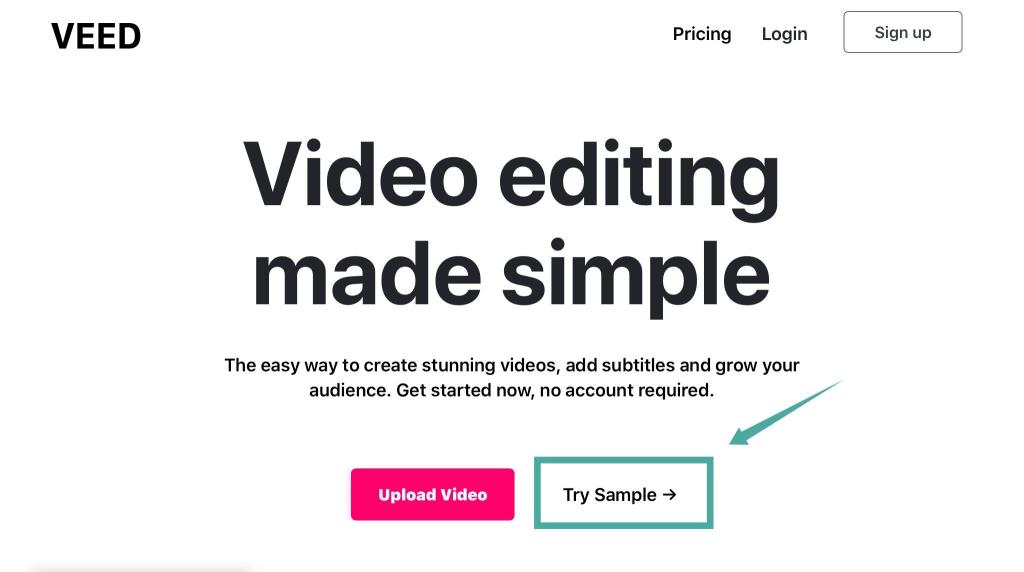
2. lépés: Kattintson a képernyő jobb felső sarkában található „ Vászonméret ” legördülő menüre, és válassza a „ YouTube 16:9 ” lehetőséget.
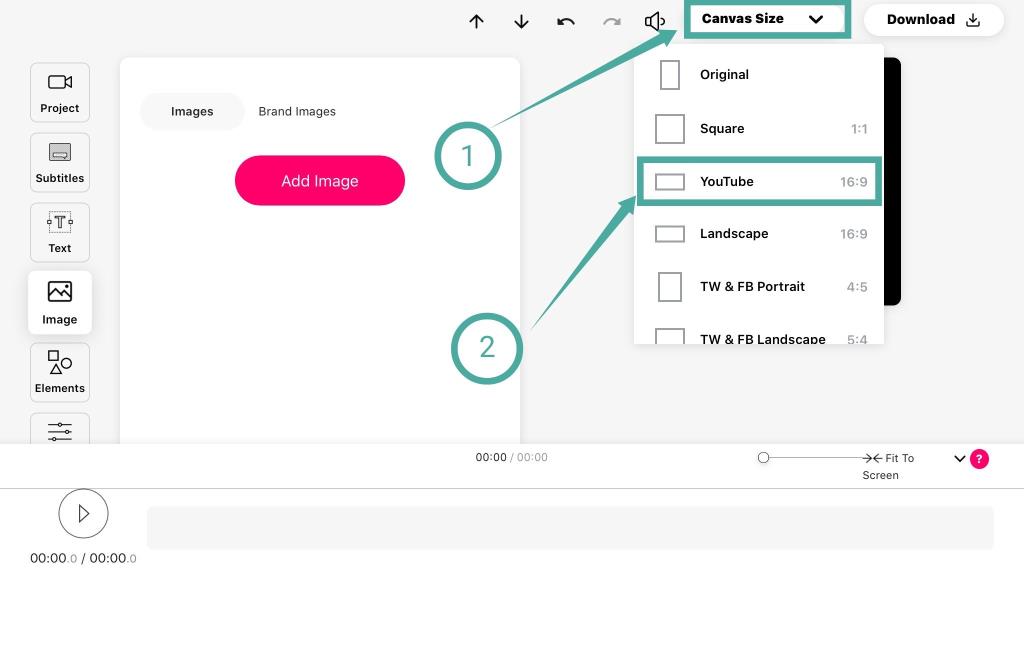
3. lépés: Most kattintson a " Képek " elemre a szerkesztőablak bal oldalsávjában, és válassza a " Kép hozzáadása " lehetőséget, hogy feltöltse a kiválasztott háttereket a Veed.io webhelyre.
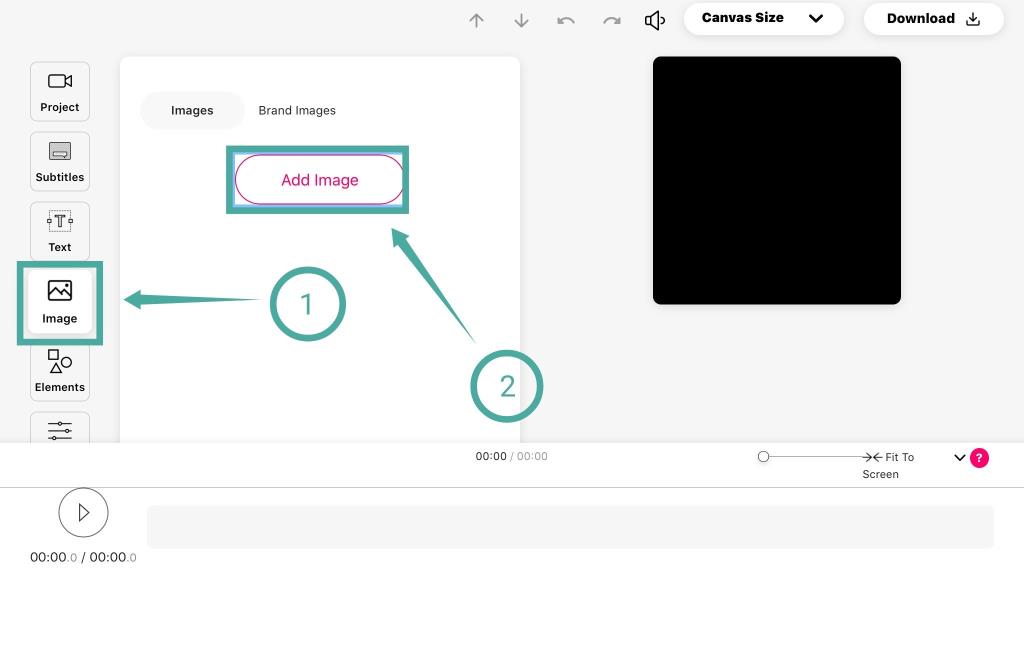
Megjegyzés: A Veed.io csak egyetlen képet ad hozzá a projekthez egy adott időpontban. Ezt a folyamatot meg kell ismételnie a kiválasztás hátralevő részében.
4. lépés: Most méretezze át a képet a sarkok húzásával, hogy illeszkedjen a videó előnézetének keretéhez.
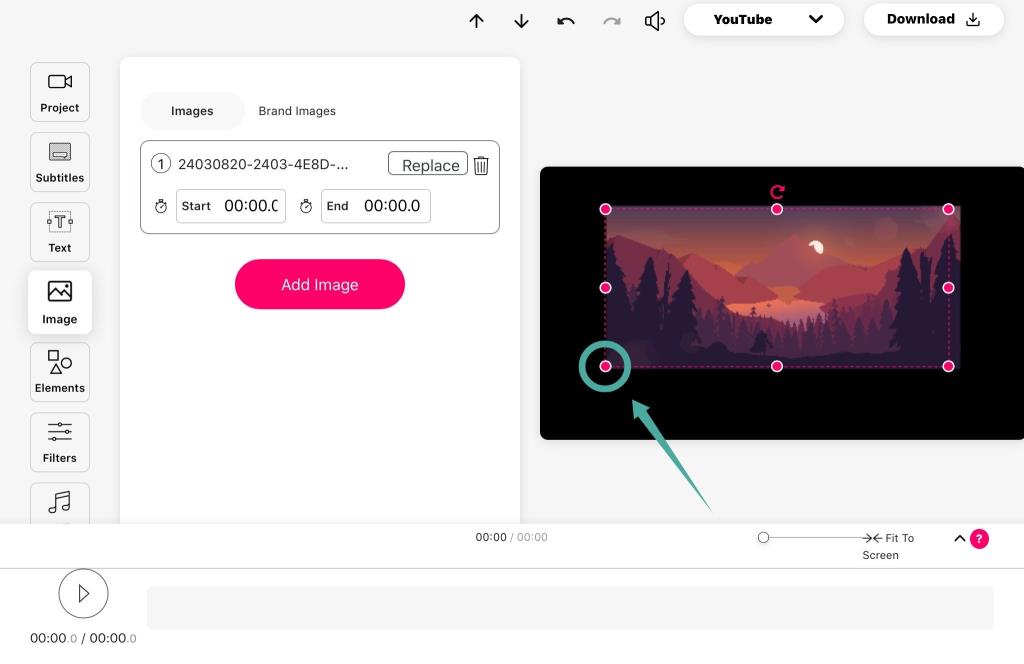
5. lépés: A kép átméretezése után adja meg a kép kezdő és záró időtartamát a bal oldalsávban az alábbiak szerint. Ismételje meg a folyamatot a többi képhez.
Megjegyzés: Győződjön meg arról, hogy az első kép befejezési időpontja a következő kép kezdési időpontja és így tovább. Ez biztosítja, hogy az exportálás után ne legyenek üres képkockák a videóban. Győződjön meg arról is, hogy a videó teljes időtartama legfeljebb 10 perc lehet. Ha meghosszabbított időtartamot szeretne, akkor elő kell fizetnie a Veed fizetős csomagjára.
6. lépés: Most kattintson a " Letöltés " lehetőségre a képernyő jobb felső sarkában. A Veed most rendereli és feldolgozza a videót, és a letöltés után meg kell jelennie böngészőnk „ Letöltések ” részében.
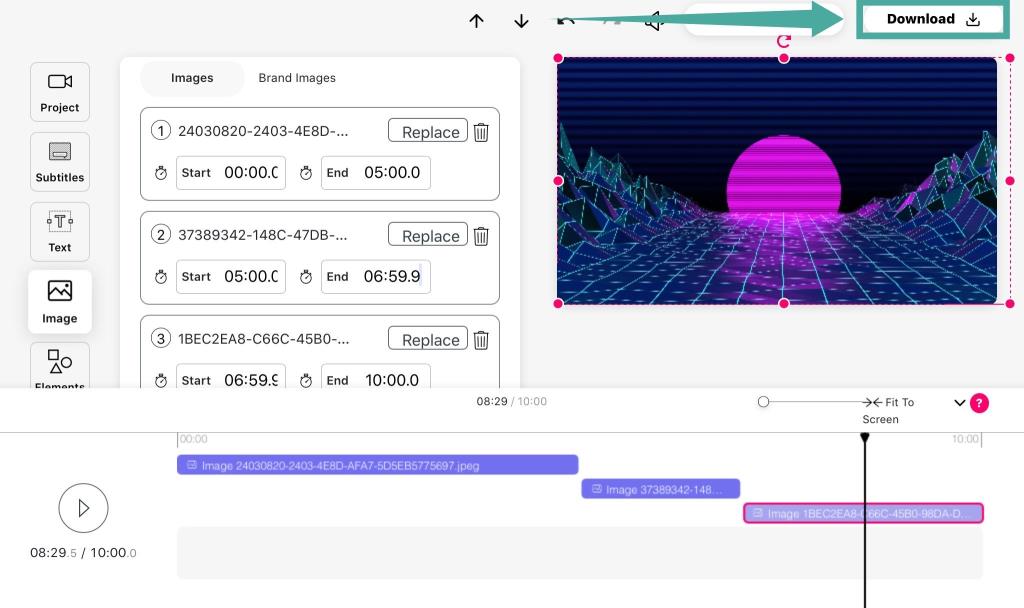
7. lépés: Indítsa el a Zoom asztali klienst, és nyissa meg a „ Beállítások ” menüt.
8. lépés: Válassza ki a „ Virtuális háttér ” elemet a bal oldalsávon, és kattintson a „ + ” ikonra a webkamera videofeed előnézete alatt.
9. lépés: Most válassza ki az imént a Veed segítségével létrehozott videót, és adja hozzá egyéni háttérként a Zoomhoz.
Mostantól használhatja a videót zoom háttérként, amely meghatározott időközönként megváltoztatja a képeket.
Hogyan készítsünk videó diavetítést Androidon?
Az Android egy átfogó mobilplatform, amely nagy utat tett meg az elmúlt néhány évben. Rengeteg testreszabási lehetőséget kap, valamint több millió alkalmazás támogatását. Az okostelefonok számítási teljesítményének az elmúlt években tapasztalt növekedésének köszönhetően most még soha nem látott módon szerkeszthet és készíthet videókat.
Az Androidon számos eszköz található, amelyek lehetővé teszik fényképes diavetítés létrehozását közvetlenül az okostelefonon anélkül, hogy további eszközökre lenne szüksége. Ha fényképes diavetítést szeretne létrehozni Android okostelefonján, akkor ezen a hivatkozáson keresztül tekintse át átfogó útmutatónkat . Pillanatok alatt videodiavetítést készíthet kedvenc Zoom háttérképeiből.
► Hogyan készítsünk videó diavetítést a Zoom hátterekhez Androidon
Miután elkészítette a videót, egyszerűen vigye át PC-re vagy Mac-re, és adja hozzá egyéni háttérként a Zoomhoz.
Diavetítés videó hozzáadása a Zoomhoz, és beállítható virtuális háttérként
A Zoom virtuális háttér módosítása két részből áll – először engedélyeznie kell a „Virtuális háttér” opciót a „Találkozáson (speciális)” menüben a profilbeállításokban
egy webböngészőben. Ezután módosíthatja a zoom hátteret a szoftverben a Beállítások> Virtuális háttér alatt.
► Hogyan változtassuk meg a hátteret a Zoomban
Reméljük, hogy ez az útmutató segít könnyen létrehozni egy videó diavetítést, így automatikusan változtathatja a virtuális háttereket a Zoomban. Milyenek a tapasztalataid a Zoom virtuális hátterekkel? Nyugodtan ossza meg velünk véleményét az alábbi megjegyzések részben.


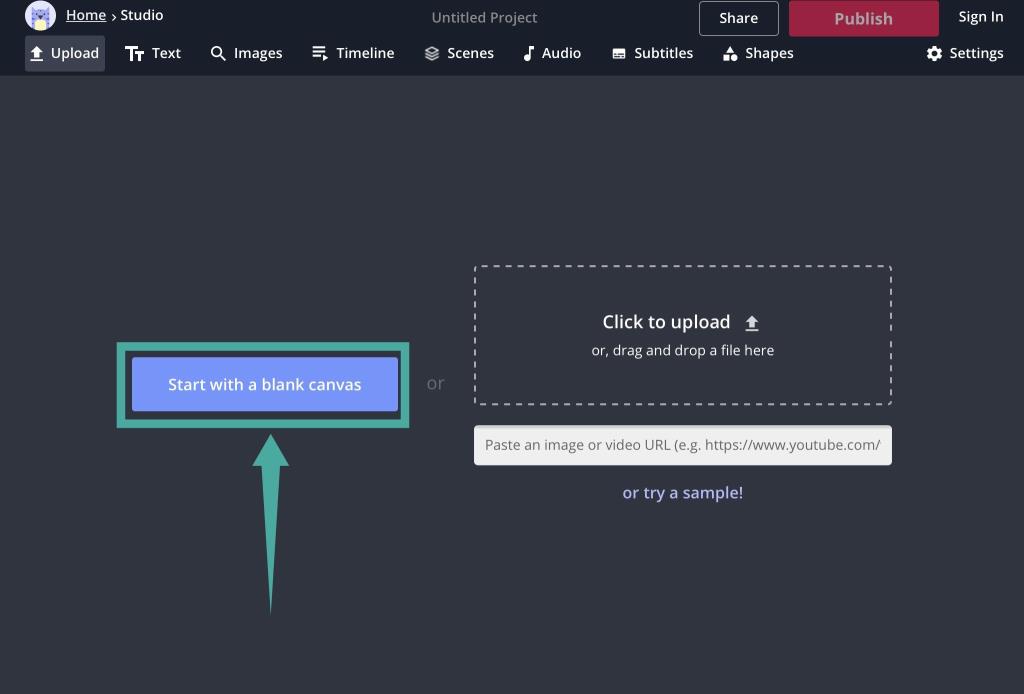
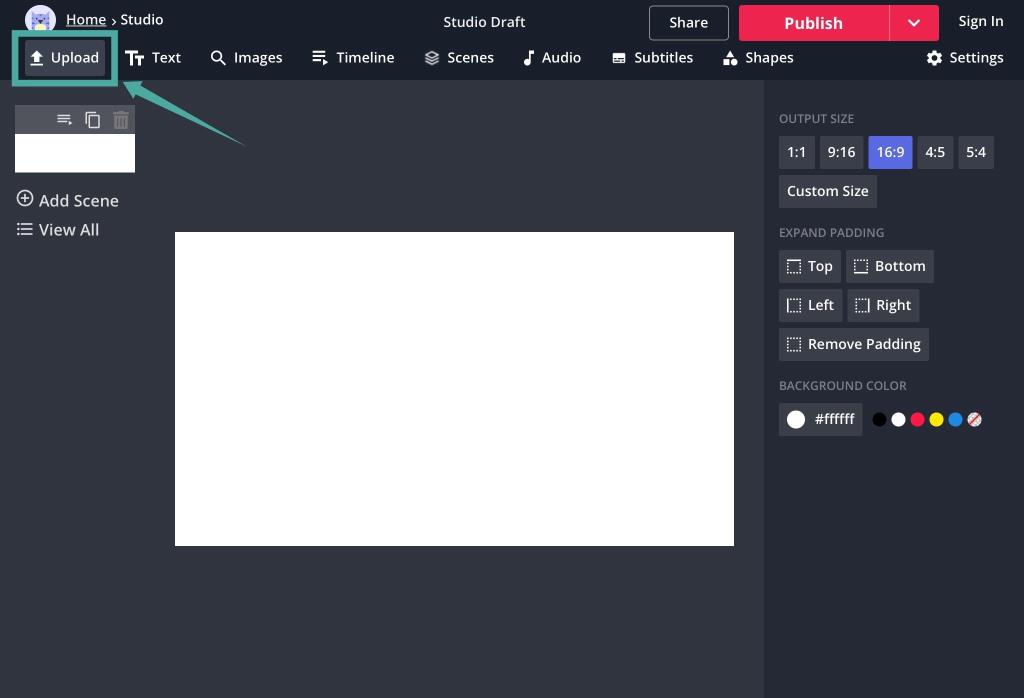
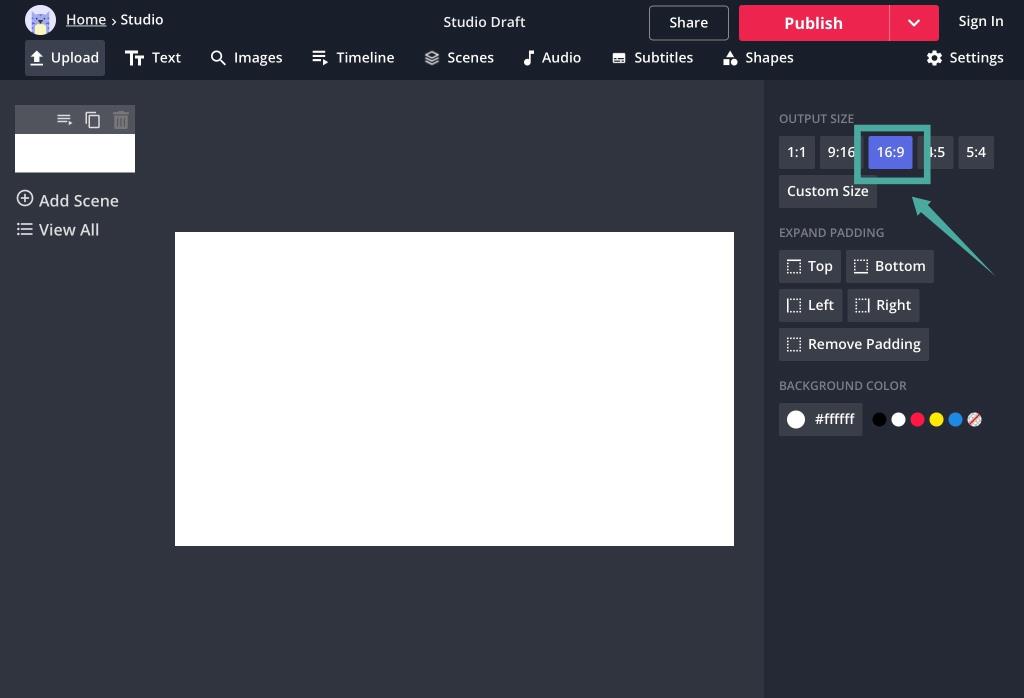
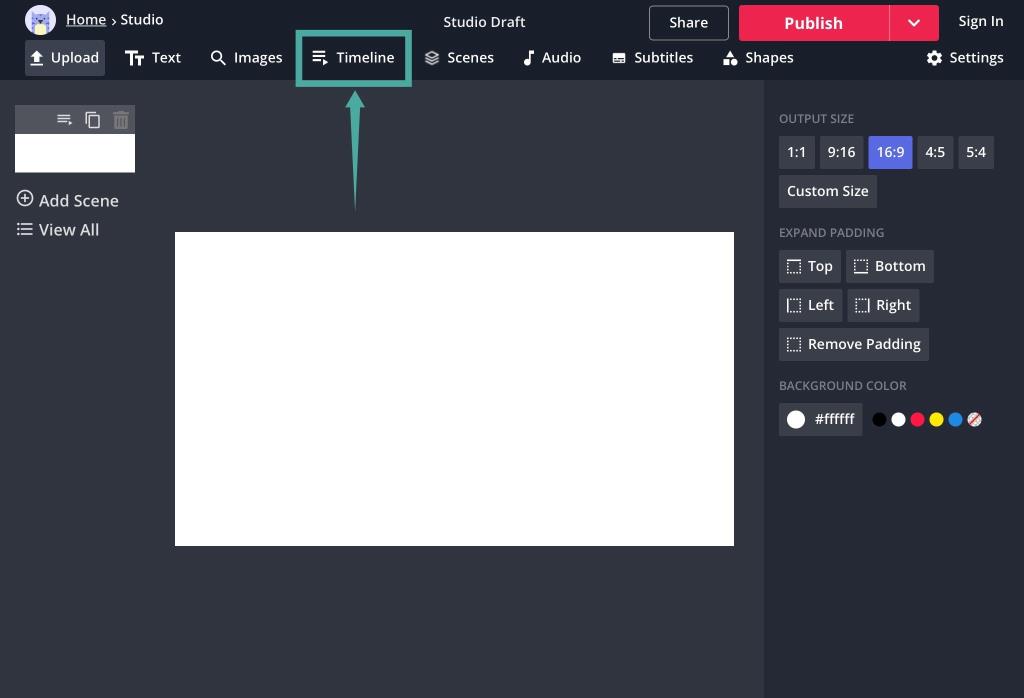
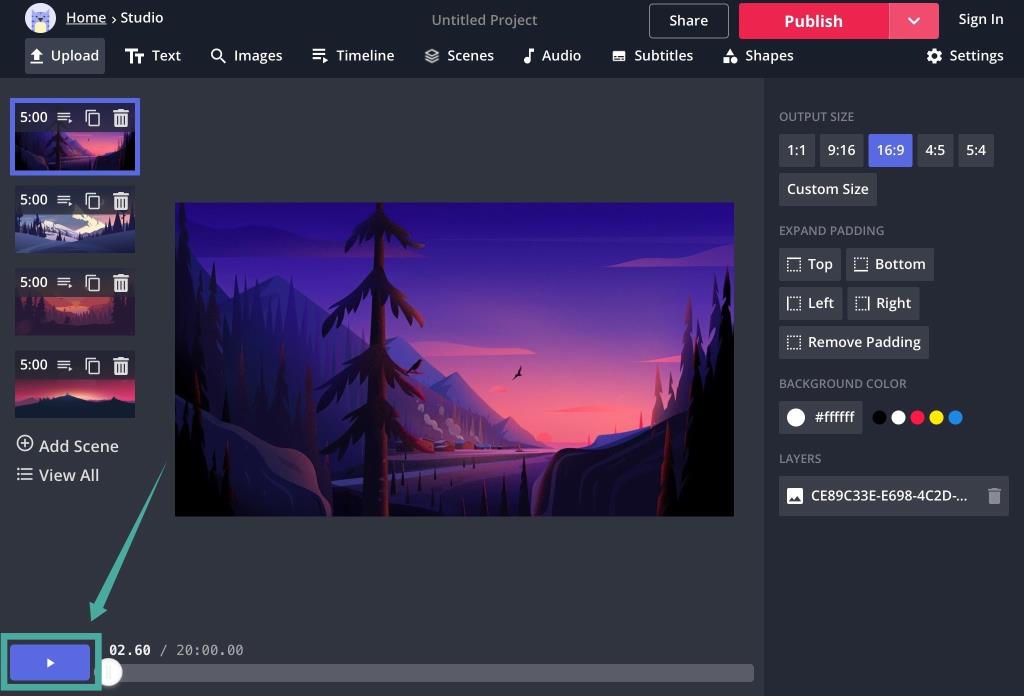
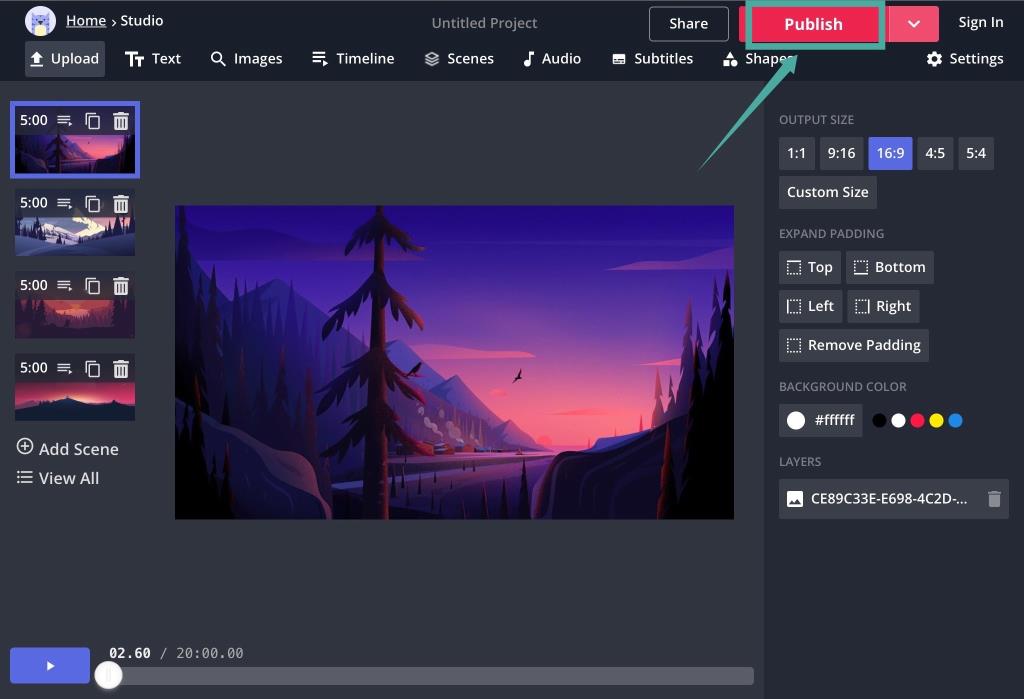
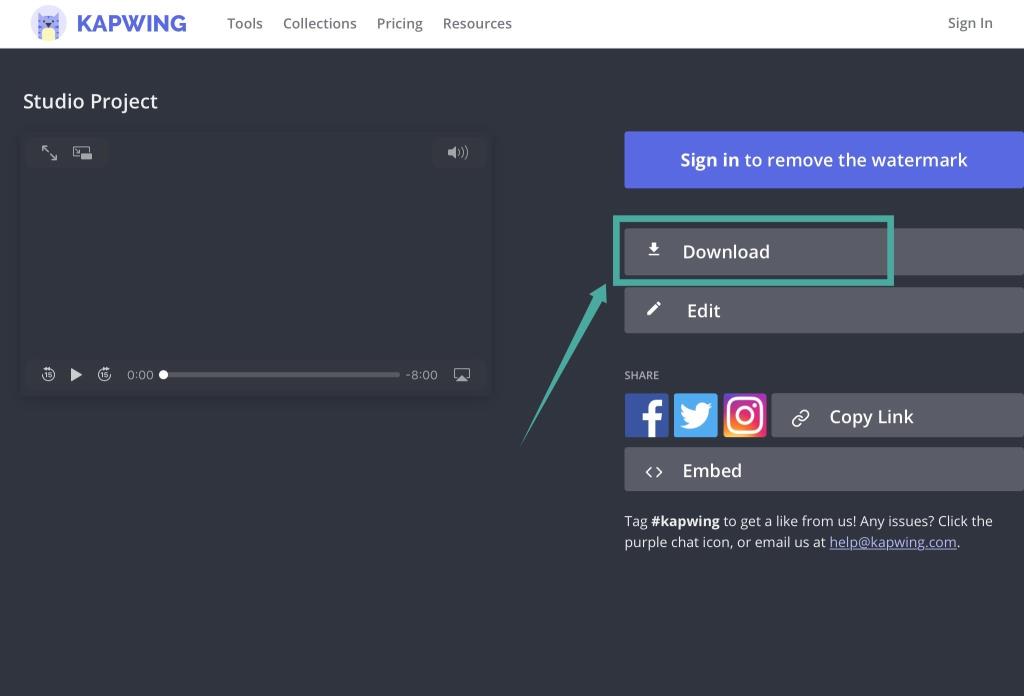
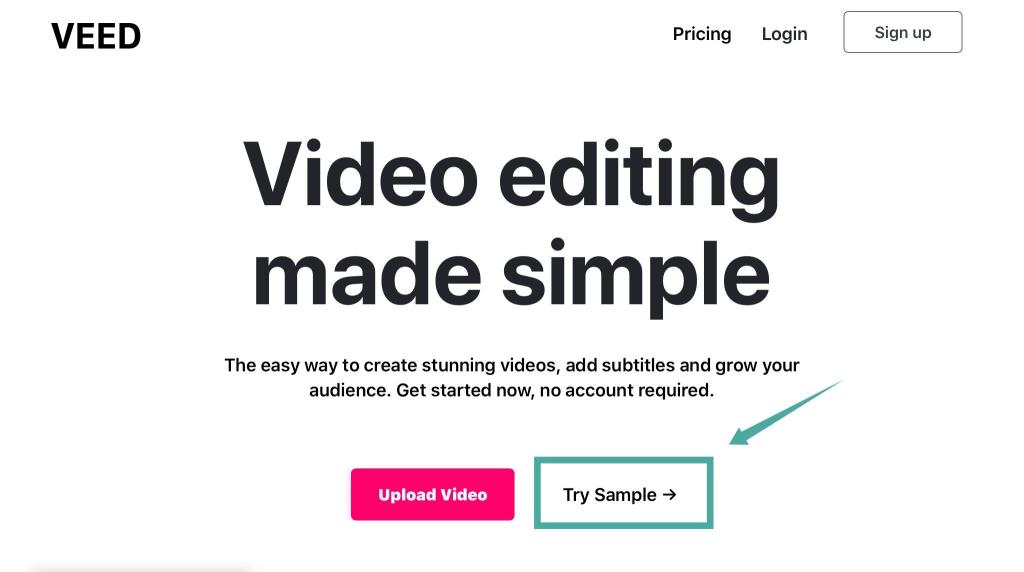
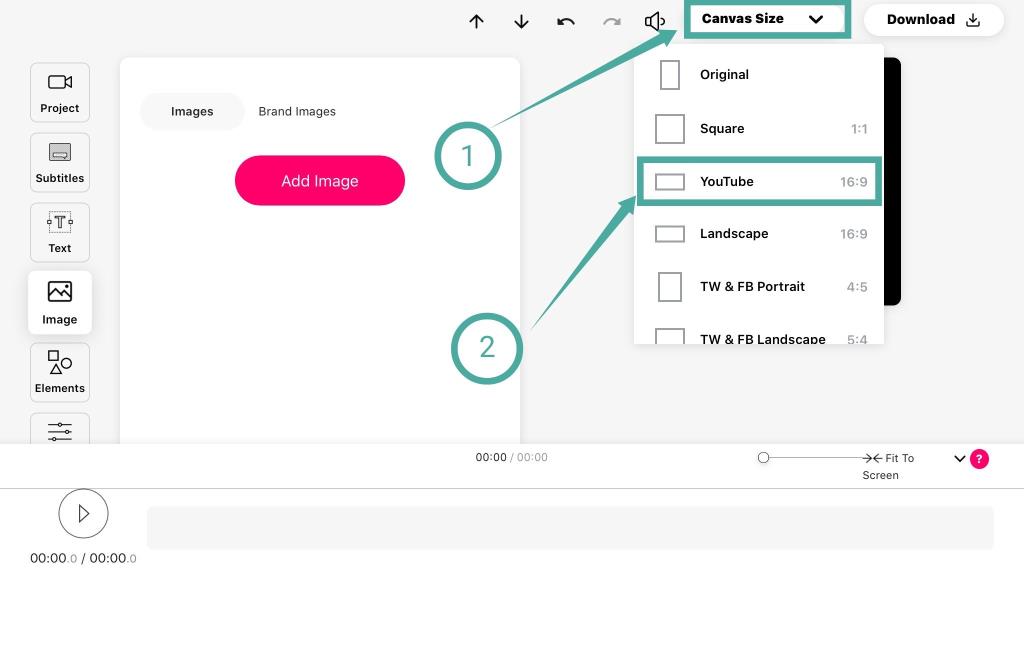
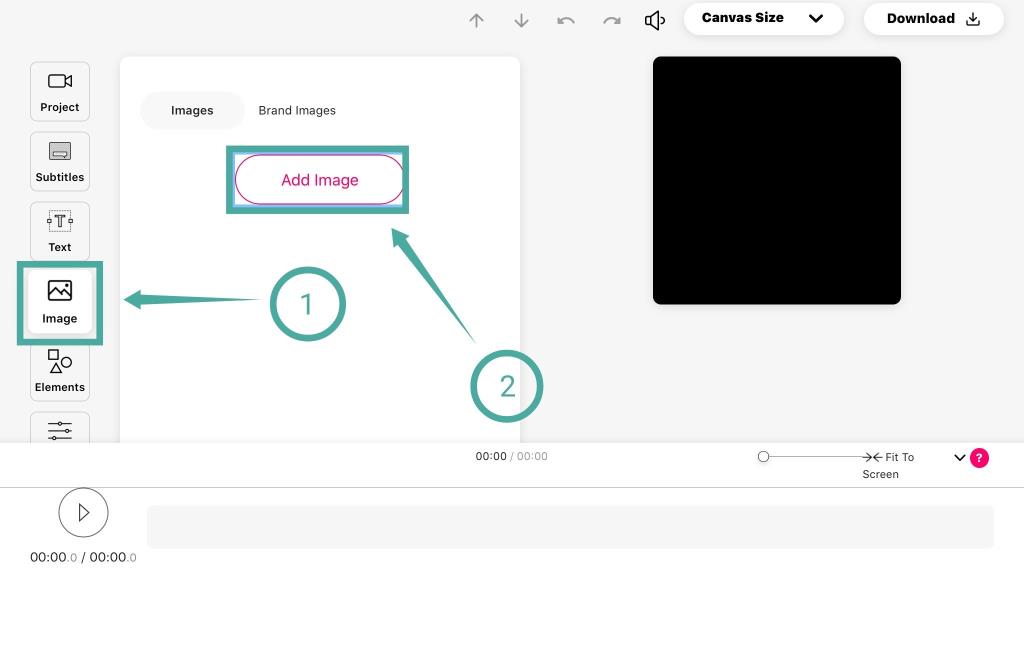
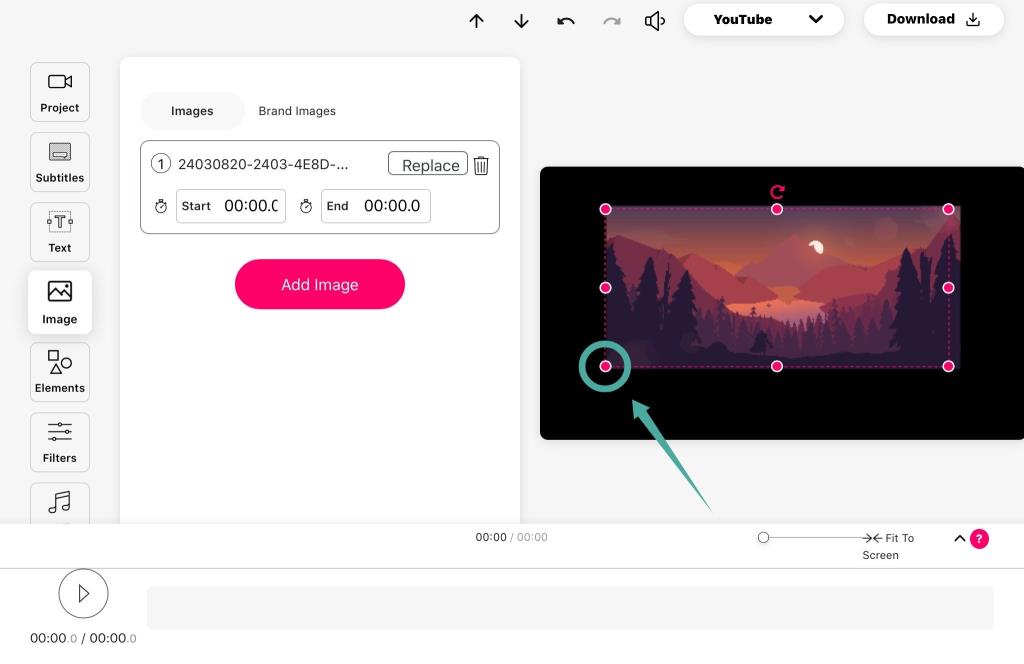
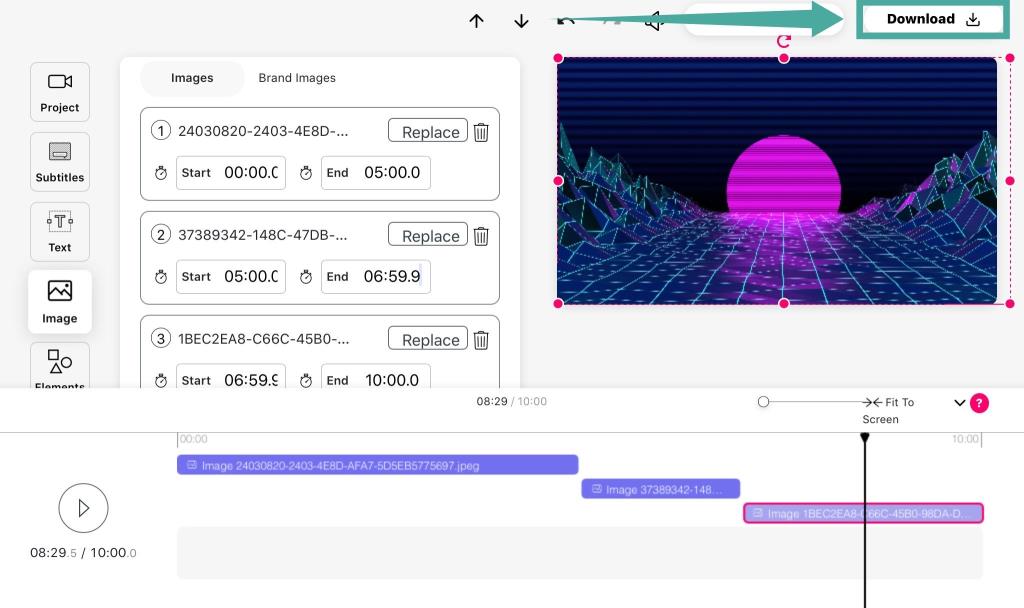


























![Feltételes formázás egy másik cella alapján [Google Táblázatok] Feltételes formázás egy másik cella alapján [Google Táblázatok]](https://blog.webtech360.com/resources3/images10/image-235-1009001311315.jpg)
